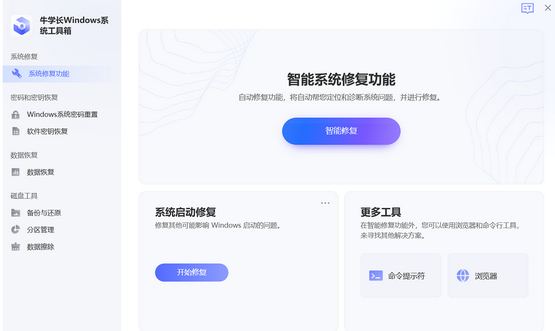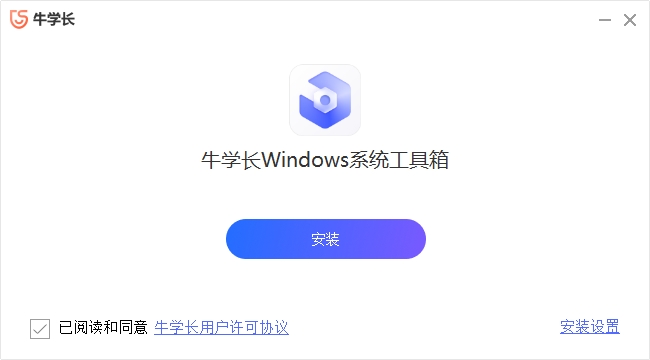牛学长Windows系统工具箱是一款Windows系统电脑全能修复工具,能够帮助用户轻松修复电脑蓝屏、黑屏、屏幕卡死等问题,还支持密码重置,满足用户多样的使用需求。牛学长Windows系统工具箱软件界面简单,操作轻松,丰富的功能支持,能让用户的电脑运行更加流畅、稳定。
功能介绍
一键修复Windows电脑无法开机、蓝/黑屏等系统问题。
一键删除和重置Windows电脑密码。
可从无法开机的电脑中恢复数据。
管理您的硬盘和可用空间,提升系统性能。
可彻底清除不可删除的文件。
国家高新技术奖,产品质量有保障。
安装方法
在Win10d下载最新的安装包,按提示安装即可。
软件特色
智能修复
可一键检测并修复Windows电脑蓝屏、黑屏、屏幕卡死、随机重启、更新循环、不断重启等超过30,000个不同Windows的系统问题。
蓝屏/黑屏问题一键修复
可一键检测并修复Windows电脑蓝屏、黑屏、屏幕卡死、随机重启、更新循环、不断重启等超过30,000个不同Windows的系统问题。
密码重置
无需重装Windows系统,几分钟内即可轻松重置Windows系统登录密码,支持重置Windows 11/10/8.1/8/7/Vista/XP系统的管理员和用户登录密码。
使用方法
第一步:烧录启动盘
从另一台可正常开机的电脑下载并启动牛学长Windows系统工具箱。
运行软件并将准备好的DVD光盘插入CD-ROM驱动器或将U盘连接到电脑。然后单击“立即创建启动盘”开始刻录启动盘。
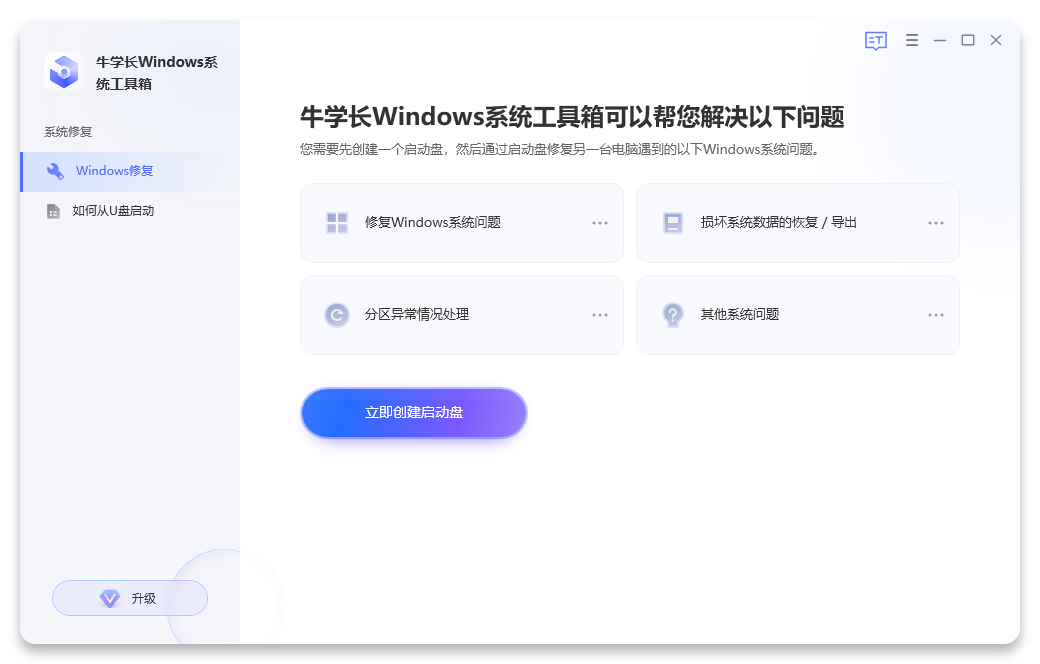
选择Windows系统和启动媒体(U盘或DVD)。这里我们将选择U盘作为示例。单击“下一步”按钮,然后等待成功创建启动盘即可。
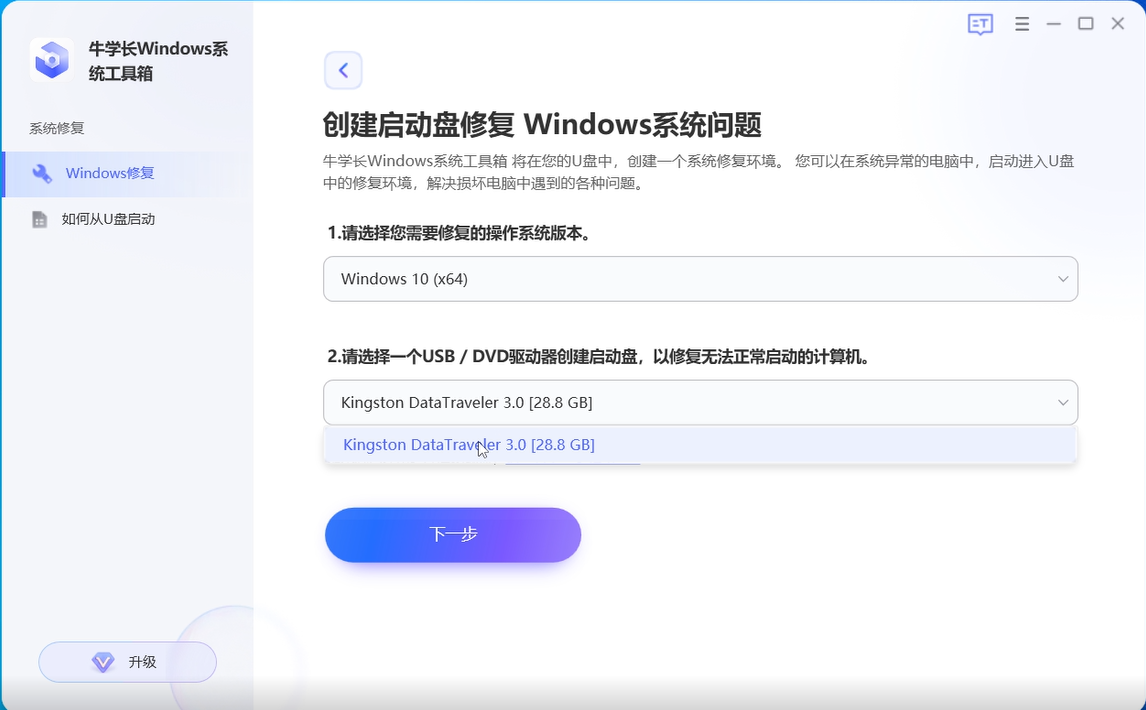
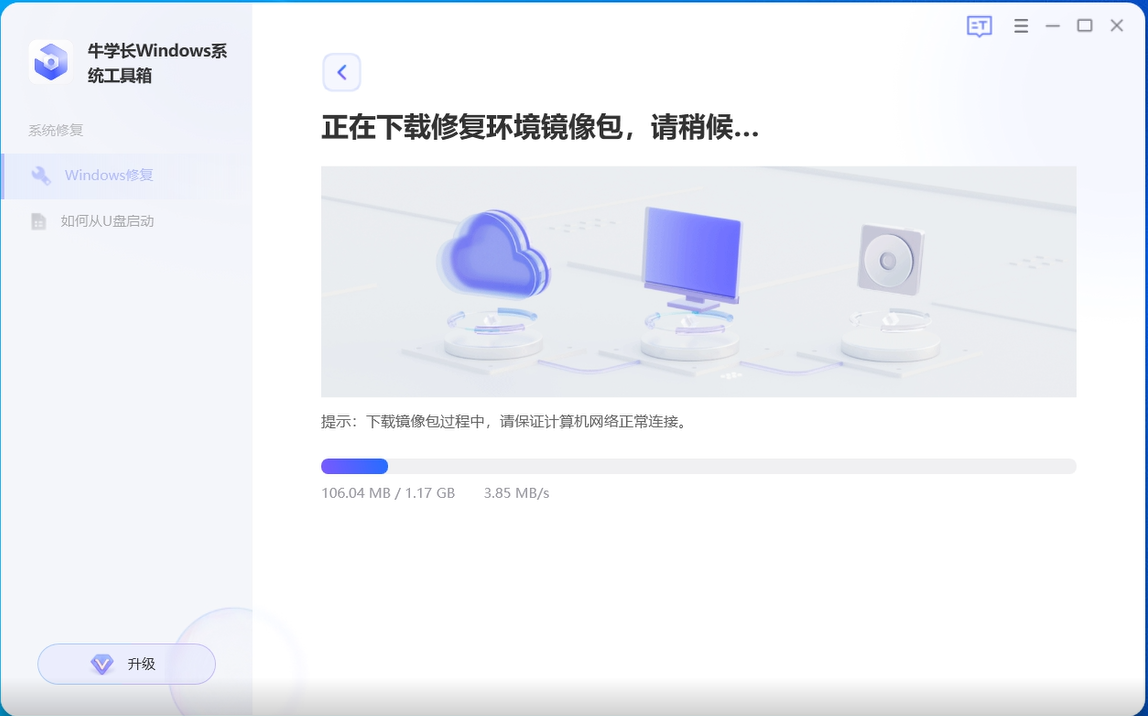
注:烧录启动盘的U盘/DVD将会被格式化,所有数据都将被删除,建议使用无数据的U盘/DVD烧录。
第二步:使用启动盘启动Windows系统
将启动盘插入无法正常启动的计算机,然后重启电脑,按键盘上的“F12”或“ESC”进入Boot菜单。
在不同的主板上,进入Boot菜单的键可能会有所不同。主流的电脑品牌上,进入Boot菜单的常用键是F12或ESC。
启动键台式电脑笔记本电脑主板电脑:
F12华硕、宏基、方正、惠普、神舟、海尔、联想、THTF宏碁、明基、戴尔、EmachineseMachines、富士通、方正、技嘉、Gateway、IBM、联想、三星、ThinkPad、Hasee、东芝、THTF、微星长城、戴尔、东芝、富士康、技嘉、富士通、嘉铭、海尔、IBM、联想、拓星、索尼、THTF、三星、ThinkPad、宏基、惠普、神舟、方正Esc戴尔华硕、索尼长城、富士康、电调、SOYO、MAXSUN、七彩虹、SONY、UNIKA、Spark、SAMSUNGF9明基、惠普比索塔,惠普等等。
成功进入boot菜单后,会有一个boot选项列表,从列表中找到启动盘(U盘/DVD)的名称,用键盘的方向键进行选择,然后按Enter选择启动启动盘。
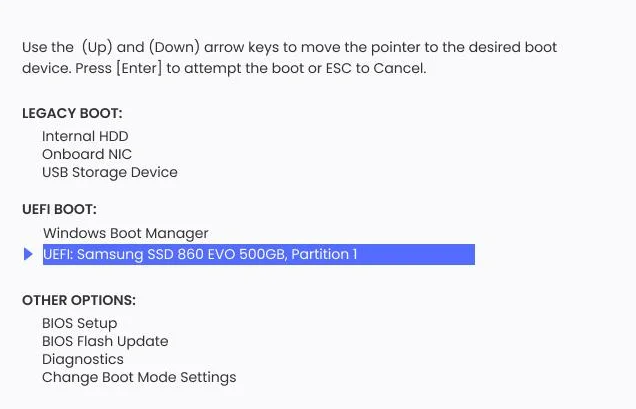
第三步:系统修复
点击“智能修复”,开始修复。
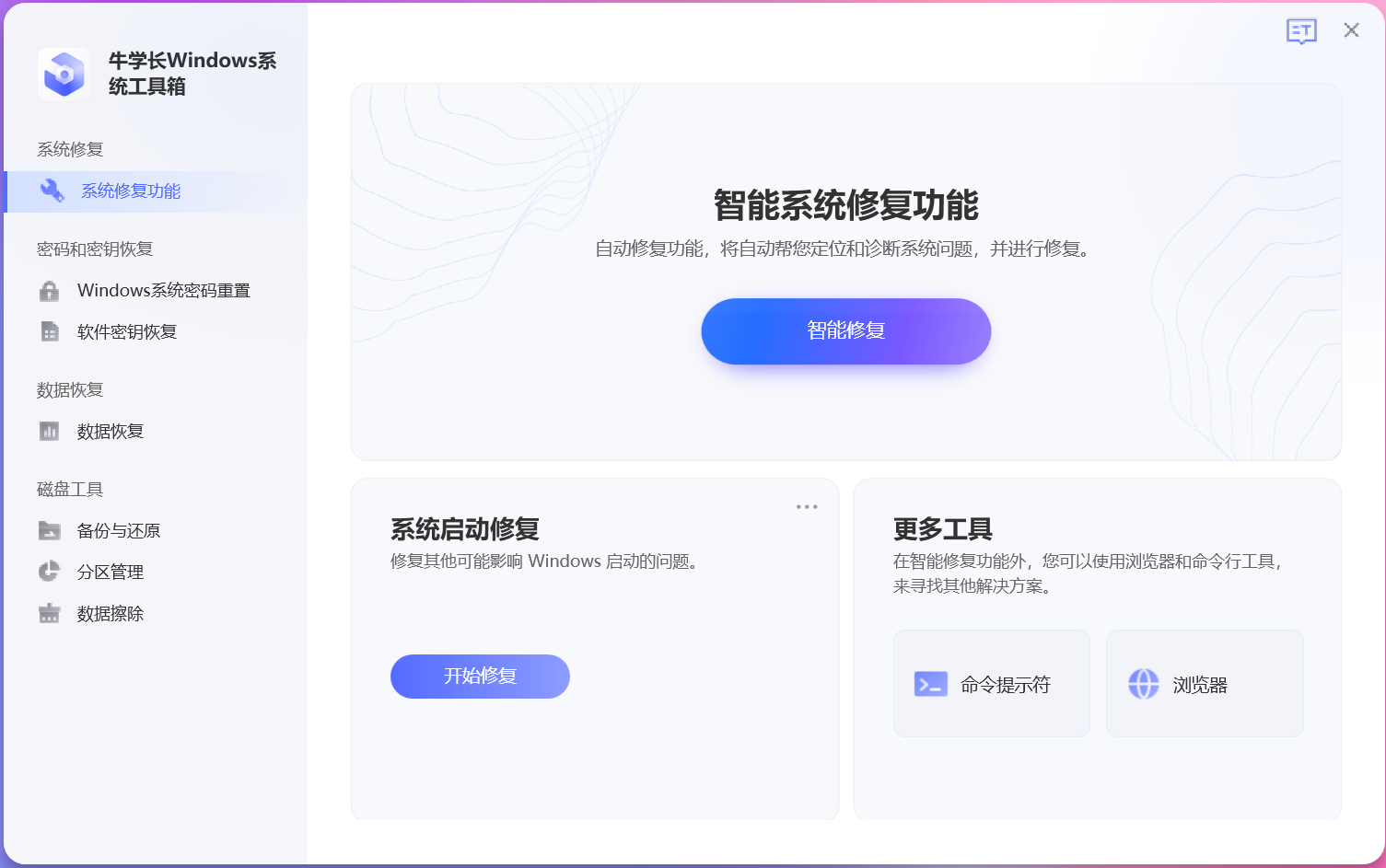
选择需要修复的分区,然后点击“开始修复”继续。
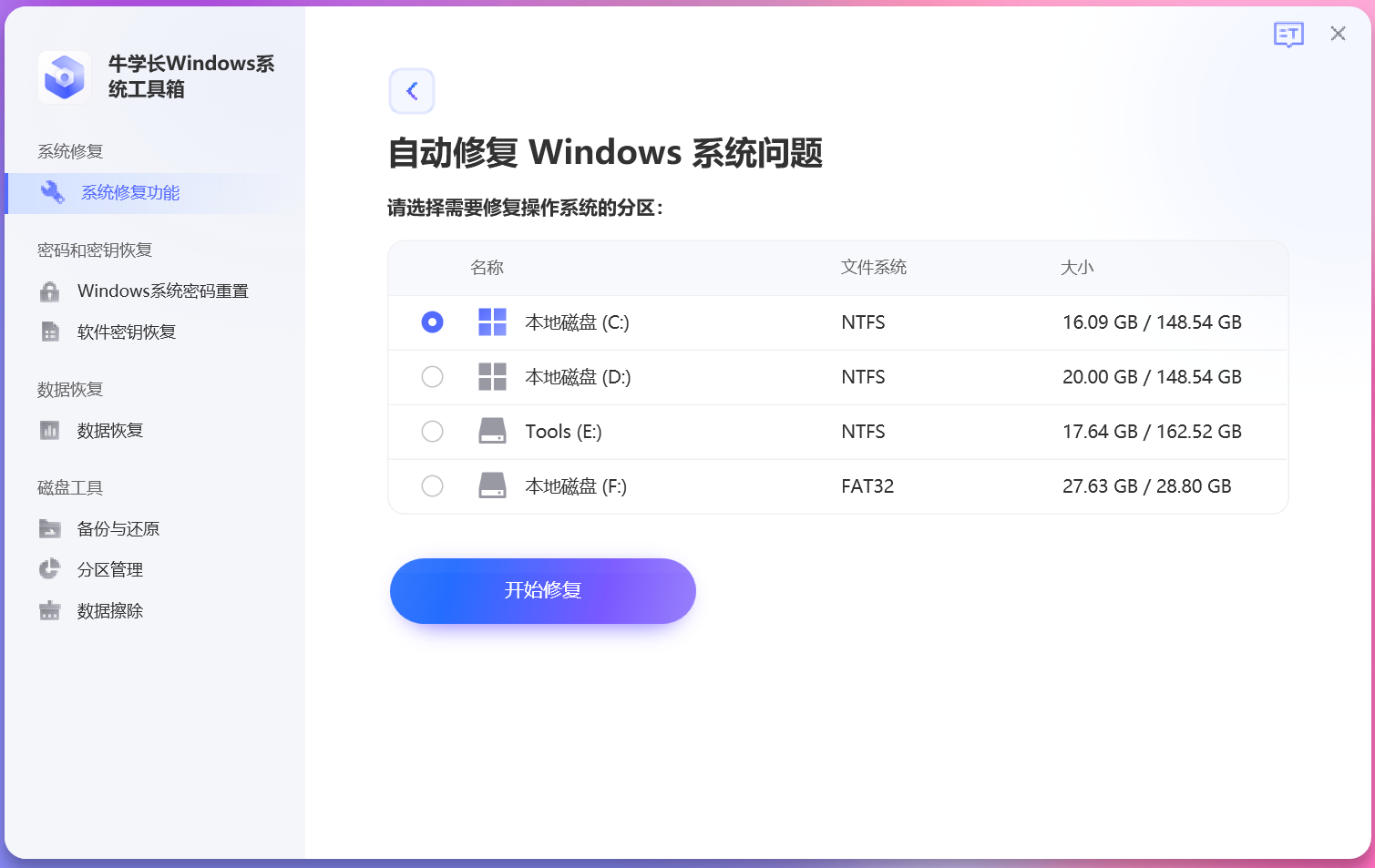
修复成功后,点击“重启”,重新启动你的电脑。
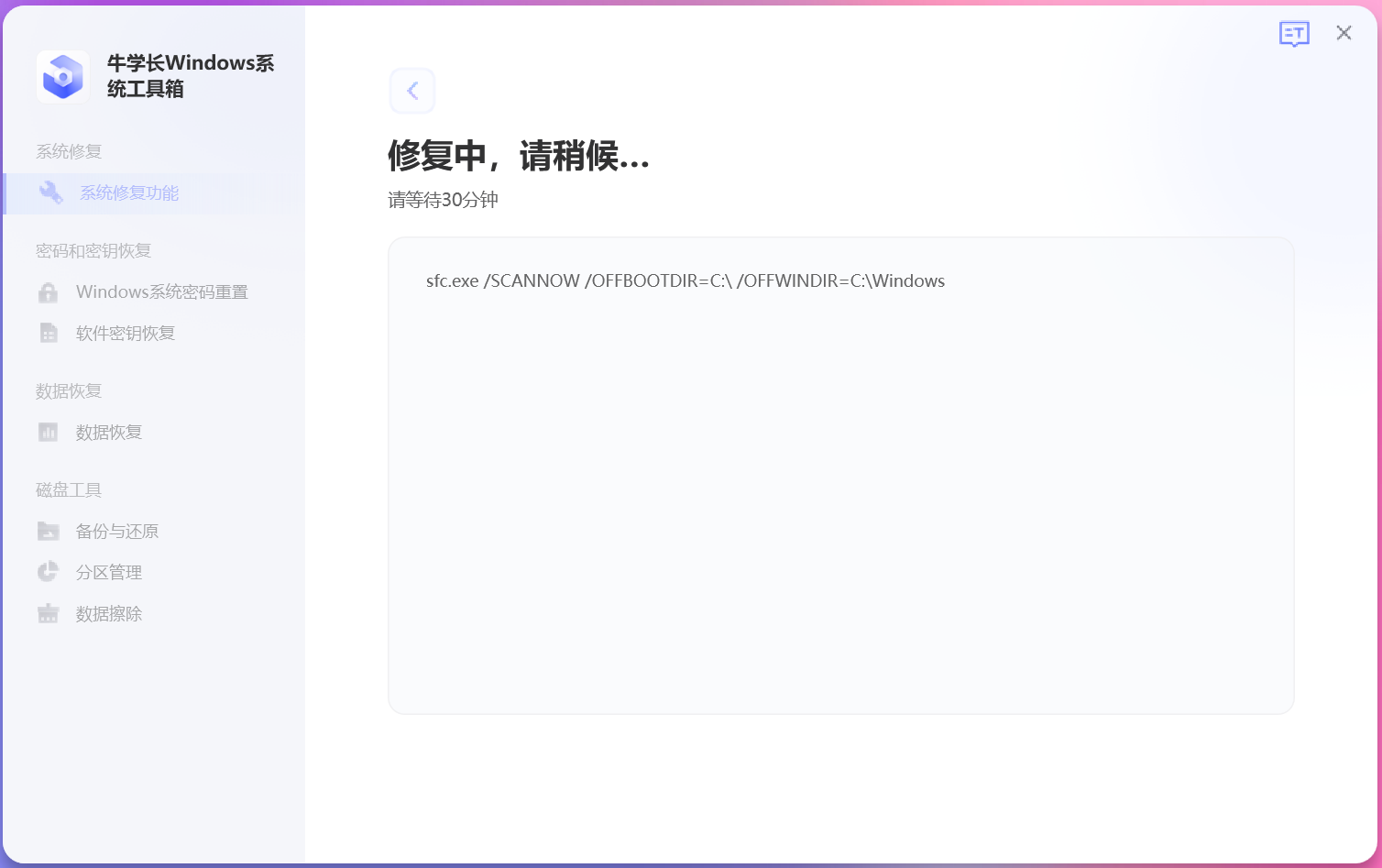
注:如果自动修复不起作用,你可以点击“系统启动修复”进行修复,或者使用“命令提示符”来修复你的电脑。